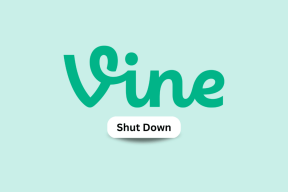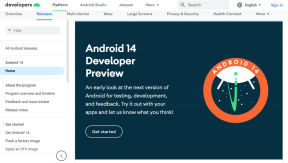8 rettelser for Facebook Messenger-varsling vil ikke forsvinne – TechCult
Miscellanea / / April 15, 2023
Bekymrer du deg for hvorfor ikke Messenger-varselet mitt forsvinner? Det er irriterende hvis et varsel forblir på enheten din selv etter at du har lest meldingen. Dagens guide vil hjelpe deg med å fikse Facebook Messenger-varsling vil ikke forsvinne.

Innholdsfortegnelse
Hvordan fikse Facebook Messenger-varsling vil ikke forsvinne
Facebook Messenger-varsler kan noen ganger være irriterende. Les denne artikkelen til slutten for å fikse Facebook Messenger-varsling vil ikke forsvinne på Android-enheten din.
Raskt svar
Prøv å tømme Messenger-bufferdata for å fikse varslingen vil ikke forsvinne på Android. Gå til enheten din Innstillinger > Apper og varsler > Se alle apper > Messenger > Lagring > Tøm buffer.
Hvorfor Facebook Messenger-varsling Vil ikke gå bort?
Det er flere grunner som kan tvinge appen din til å fortsette å vise deg uønskede varslingsmerker. La oss kort se på noen av disse årsakene nedenfor:
- Uleste meldingsforespørsler i Messenger.
- Utdatert versjon av Messenger-appen.
- Lite enhetsminne.
- Facebook Messenger-varsler.
- Feil eller feil som forstyrrer appen.
Nå som du har fått en ide om hva denne irriterende Messenger-varslingen er, er det på tide å få det fikset ved hjelp av noen enkle og gjennomførbare metoder som gitt nedenfor:
Metode 1: Se meldingsforespørsler
Hvis det er en Messenger-varsling på Android-telefonen din som ikke forsvinner, kan det være tydelig på grunn av faktiske uleste meldinger i Meldingsforespørsel-delen av Messenger. Disse forespørslene sendes vanligvis av fremmede på plattformen som du ikke har lagt til som Facebook-venn. Du kan lese disse meldingene på telefonen din ved å følge trinnene nedenfor:
1. Start på Android-smarttelefonen budbringer app.
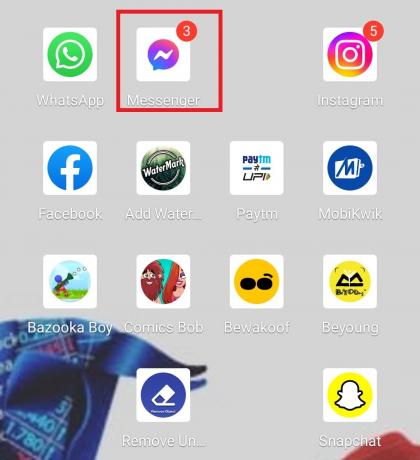
2. Trykk nå på hamburgerikon øverst for å åpne menyen.
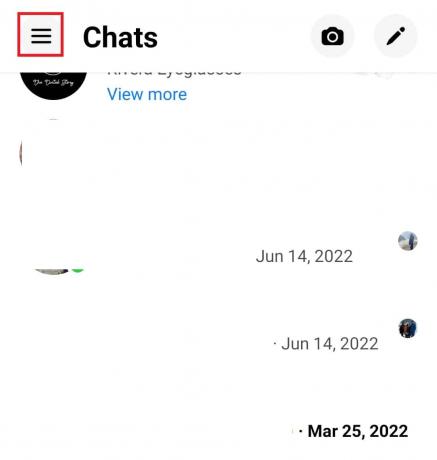
3. Deretter trykker du på Meldingsforespørsler fanen fra venstre rute.
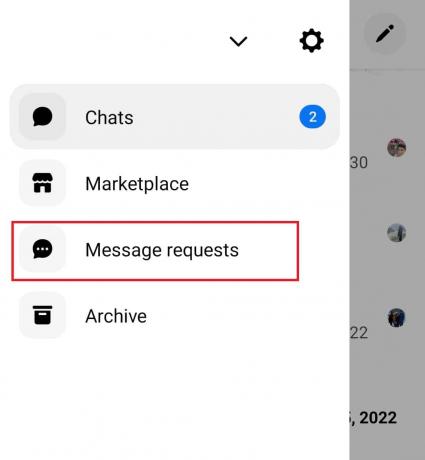
4. Nå, les uleste meldinger fra listen.
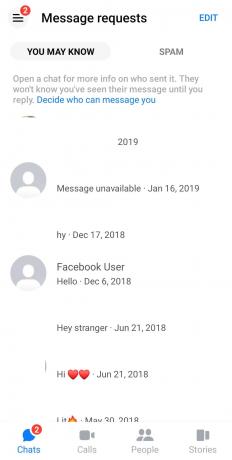
Metode 2: Merk meldinger på nytt
Hvis du lurer på, hvorfor forsvinner ikke Messenger-varselet mitt, så kan det hjelpe deg å merke meldinger på nytt på Messenger for å bli kvitt konstante varsler fra plattformen. For å merke meldinger på nytt, kan du følge trinnene nedenfor:
1. Åpne budbringer søknad på din Android telefon.
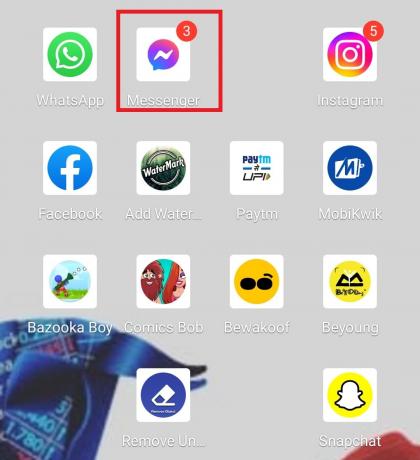
2. Nå, trykk lenge på en chat fra listen.
3. Til slutt, trykk på Merk som lest.

For å løse problemet kan du utføre trinnene for hver samtale på plattformen.
Les også:Slik fjerner du blokkering av noen på Facebook Messenger
Metode 3: Oppdater Messenger-appen
En utdatert versjon av Messenger-appen er også åpen for sårbare feilangrep eller feil. Derfor bør du sørge for at appen din er oppdatert for å unngå uønskede varsler. Du kan oppdatere Messenger ved å følge trinnene nedenfor:
1. På din Android enheten åpner du Play Butikk applikasjon.
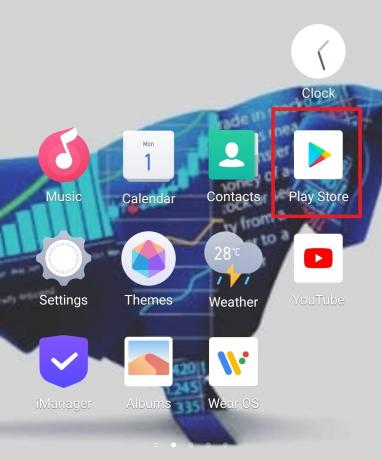
2. Øverst til høyre på skjermen trykker du på din navneikon.

3. Trykk deretter på Administrer apper og enheter alternativ.

4. Trykk deretter på Oppdateringer tilgjengelig i Oversikt fanen.

5. Trykk på budbringer app fra listen.

6. Til slutt trykker du på Oppdater knapp.
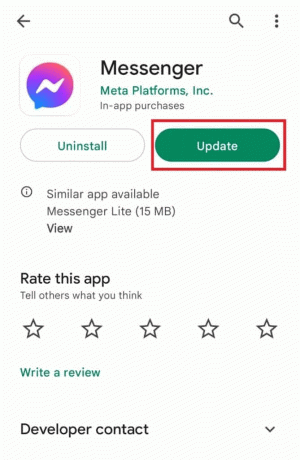
Metode 4: Fjern varslingsmerker
En annen måte du enkelt kan fikse Facebook Messenger-varsling på, vil ikke forsvinne Android, er ved å slette merket. Denne metoden er spesielt for brukere av Messenger-mobilappen.
1. På Android-telefonen din trykker du lenge på budbringer app.
2. Trykk nå på Fjern varslingsmerket fra hurtigmenyen.
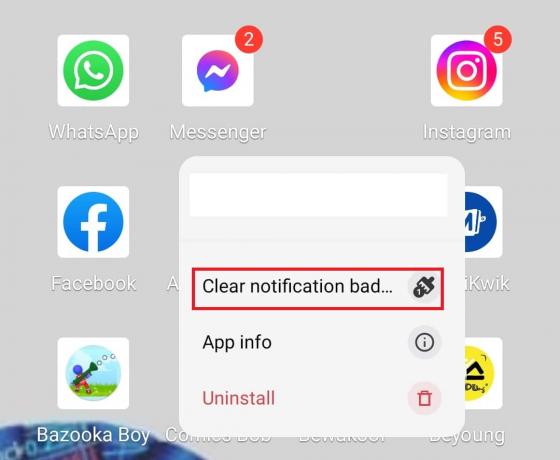
Les også: Hvordan ser en deaktivert Facebook-konto ut på Messenger?
Metode 5: Juster varslingsinnstillinger
Å endre Messenger-innstillingene dine kan også hjelpe deg med å fikse problemet med Messenger-varselet som ikke forsvinner. Du kan gjøre endringer i varslingsinnstillingene til appen og deaktivere dem for å hjelpe deg med problemet. Følg trinnene nedenfor for å justere varslingsinnstillingene på smarttelefonen din:
1. Start Facebook Messenger-appen på Android-telefonen din.
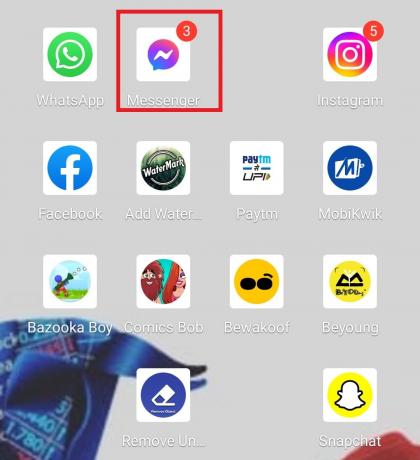
2. Nå åpner du alternativmenyen fra venstre og trykk på Innstillinger tannhjulikon på toppen.
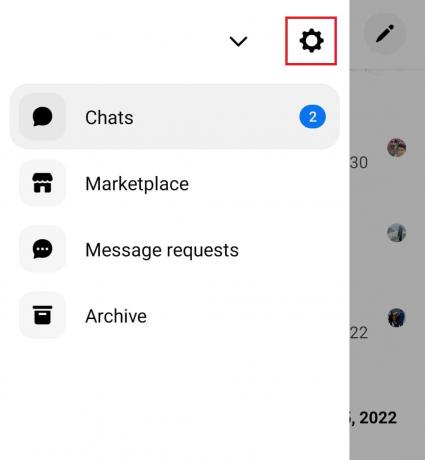
3. Trykk deretter på Varsler og lyder fra menyen.

4. Trykk nå på Tilpass varsler fanen i den.
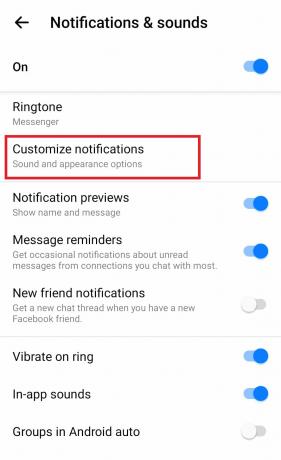
5. Slå til slutt av knappen for Tillat varsler.

Metode 6: Vis arkivmeldinger
Arkivmeldinger kan også være en årsak til at Facebook Messenger-varsling ikke vil forsvinne. Disse arkiverte meldingene blir vanligvis satt til side av Facebook, da de fleste av disse er fra ukjente brukere. Noen ganger kan støtende meldinger som disse utløse mobilikonfeilen. Du kan se arkivmeldingene ved å følge trinnene nedenfor:
1. Åpne budbringer applikasjonen og trykk på hamburgerikon i det.

2. Trykk nå på Arkiv fanen i den.

3. Deretter, åpne eventuelle uleste meldinger eller merk dem som lest.
Les også:Messenger-varsling, men ingen melding? Hvordan fikse det
Metode 7: Send deg selv en melding
Noen Messenger-brukere har også klart å løse meldingsvarslingsproblemet ved å sende seg selv en melding. Du kan også be vennen din sende deg en melding på plattformen for å fikse dette problemet.
Metode 8: Installer Messenger på nytt
Til slutt kan du kvitte deg med Facebook Messenger-varselet vil ikke forsvinne ved å avinstallere og deretter installere appen på nytt. Dette irriterende varslingsproblemet kan være et resultat av en intern appfeil eller en feil som forstyrrer driften, og det er ingenting som en ny installasjon av appen ikke kan løse. Så installer Messenger på smarttelefonen din på nytt ved hjelp av følgende trinn:
1. Start Android Innstillinger og åpne Apper og tillatelser i det.

2. Deretter velger du App manager å åpne budbringer app.
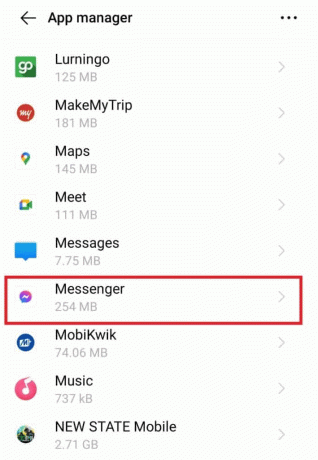
3. Trykk deretter på Avinstaller i App info.

4. Bekreft handlingen ved å velge OK.
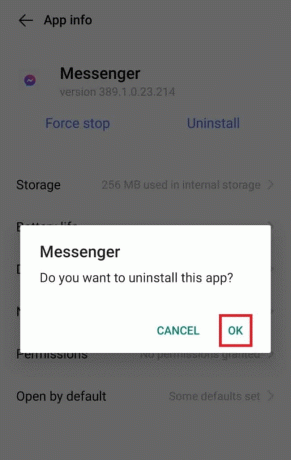
5. Start Play Butikk søknad neste.
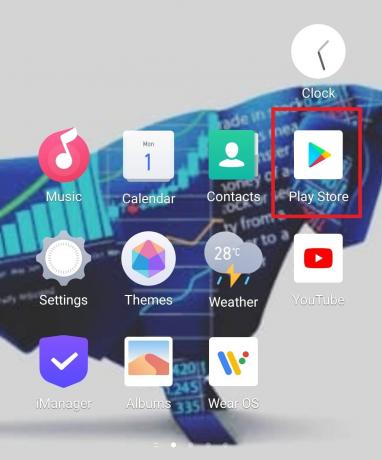
6. Gå til søkelinje og åpne budbringer i det.
7. Til slutt trykker du på Installere knapp.

Les også:Hvordan fikse Facebook Messenger-byttekontoproblem
Ofte stilte spørsmål (FAQs)
Q1. Hvorfor viser Messenger uønskede varsler på Android-telefonen min?
Ans. Messenger kan noen ganger sende uvitende varsler på grunn av en appfeil som resulterer i et ulest meldingsmerke på appikonet.
Q2. Hvorfor viser Facebook-appen meg et Messenger-varsel?
Ans. Facebook-appen på telefonen din kan vise deg Messenger-varsler hvis Messenger-varsler på Facebook-siden er det skrudd på. Hvis du slår på denne funksjonen, sendes du varsler når noen i Messenger sender deg en melding.
Q3. Hvordan kan jeg bli kvitt 1 på Messenger-appikonet?
Ans. Du kan bli kvitt 1-varslingen på Messenger-appikonet ved å enten åpne appen og lese varselet eller slette merket.
Q4. Kan jeg se arkiverte meldinger på Messenger i innboksen?
Ans. Nei, kan du ikke se arkiverte meldinger på Messenger i innboksen. Det er en egen seksjon for arkiverte meldinger på plattformen.
Q5. Hva betyr en sirkel på Messenger-appen?
Ans. En sirkel på Messenger-appen indikerer at din melding ble sendt.
Anbefalt:
- 13 beste Apex Legends Discord-servere
- Slik forhindrer du at Google Chrome lagrer passord
- 10 måter å fikse Facebook Messenger-anrop som ikke ringer
- 10 måter å fikse Facebook Messenger-lag på Android
Dette bringer oss til slutten av guiden vår Facebook-messenger-varsling vil ikke forsvinne. Vi håper at alle metodene gitt ovenfor hjalp deg med å fikse den uønskede varslingsfeilen på plattformen. Ikke glem å legge igjen dine andre spørsmål eller forslag til oss i kommentarfeltet nedenfor.
Elon er en teknisk skribent ved TechCult. Han har skrevet veiledninger i ca. 6 år nå og har dekket mange emner. Han elsker å dekke emner relatert til Windows, Android og de nyeste triksene og tipsene.